Het is mogelijk om selecteer alle foto's op uw iPhone-apparaat. Je hebt inderdaad ofwel de mogelijkheid om ze te selecteren een voor een, ofwel allemaal tegelijk, in hun geheel. Je kunt ze één voor één selecteren door te openen Foto's, door te drukken Alle plaatjes en ze een voor een te selecteren. U kunt alle foto's aanraken die u wilt selecteren. Door meerdere foto's te selecteren, kunt u ervoor kiezen om ze tegelijk te verwijderen of te verplaatsen, als bijlage bij een e-mail te voegen, via een applicatie te versturen... maar hoe selecteer je alle foto's in het album van je iPhone? U vindt in dit artikel de methode om al uw foto's in één keer te kunnen selecteren en dus verzenden, verwijderen of verplaatsen. Goed lezen!
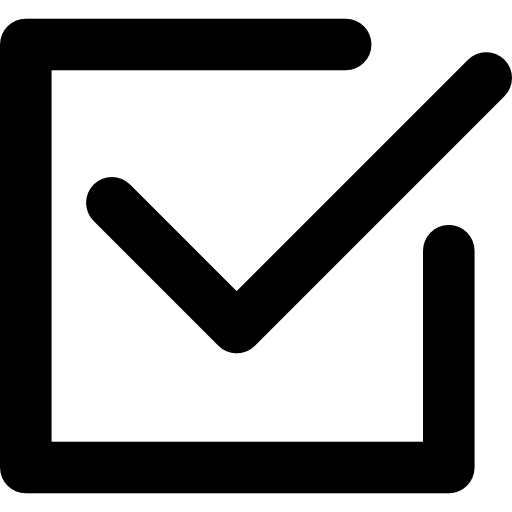
Stappen om al uw foto's op de iPhone te selecteren
Als u al uw foto's op uw iPhone wilt verwijderen, verzenden of zelfs verplaatsen, volgt u de volgende stappen:
- Open de applicatie Foto's op je iPhone
- pers albums
- Zolang je iCloud-fotobibliotheek is ingeschakeld, heb je toegang tot het album Alle plaatjes
- Ga naar het album Alle plaatjes
- pers Kiezen rechtsboven in je iPhone-scherm
- Schuif met uw vinger over een rij foto's en houd uw vinger op het scherm terwijl u naar boven beweegt. Het scherm zal dus vanzelf scrollen en zal alle foto's selecteren aanwezig op uw iPhone-apparaat.
De selectie van alle afbeeldingen (foto's, screenshots, video's...) kan enkele minuten duren, afhankelijk van het aantal foto- en videobestanden dat momenteel op uw mobiel staat. Het is belangrijk om uw vinger pas aan het einde van de selectie te verwijderen.
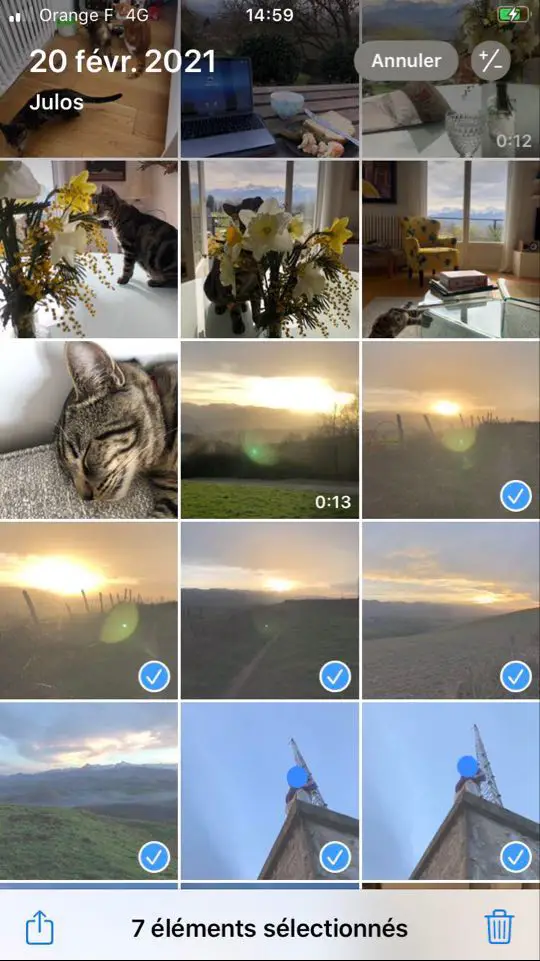
Hoe alle foto's op de iPhone te verwijderen?
Nadat u alle foto's en videobestanden op uw iPhone-apparaat hebt geselecteerd door de bovenstaande instructies te volgen, heeft u nu de mogelijkheid om ze allemaal te verwijderen. Om dit te doen, volgen hier de stappen die u moet volgen:
- Zorg ervoor dat je alle foto's op je iPhone hebt geselecteerd
- Tik vervolgens op het prullenbakpictogram dat u in de rechterbenedenhoek van het scherm van uw iPhone-apparaat vindt
- pers Verwijderen
Als je je realiseert dat je per ongeluk een foto hebt verwijderd en deze terug wilt krijgen, raak dan niet in paniek! Je vindt het in het album Verwijderen laatst om zo te herstellen. Om verwijderde foto's op je iPhone volledig te verwijderen, moet je nadenken over het legen van dit album.
Hoe alle foto's op de iPhone te verplaatsen?
Indien u wenst alle foto's verplaatsen aanwezig op uw iPhone-apparaat naar een andere map, hier zijn de stappen die u moet volgen:
- Zorg ervoor dat je alle foto's op je iPhone hebt geselecteerd
- Druk dan op Toevoegen aan (onderaan het scherm van uw iPhone-apparaat)
Je hoeft alleen maar het album te kiezen waarin je al je foto's wilt verplaatsen, of je kunt een nieuw album maken dat je vervolgens moet hernoemen.

